


PS怎么制作指南指图标呢?绘制一个圆角矩形工具与一个多边形工具。选中多边形图层,右击选创建剪贴蒙版。再绘制指南针的图标。
下面给大家分享的是PS怎么制作指南指图标的方法与步骤,具体操作过程如下:
型号:台式电脑
系统:win11系统
软件:Photoshop2020
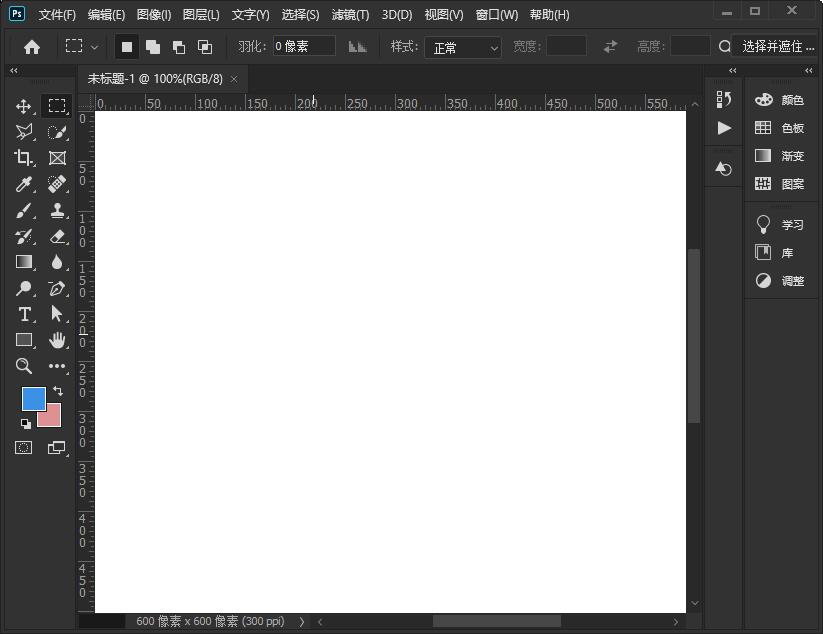 2
2、绘制一个圆角矩形工具与一个多边形工具。
2
2、绘制一个圆角矩形工具与一个多边形工具。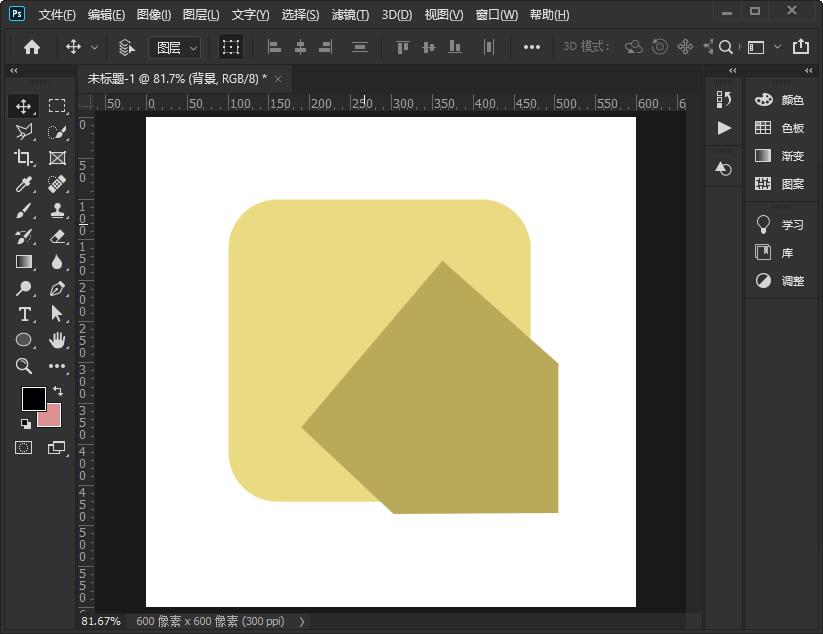 3
3、选中多边形图层,右击选创建剪贴蒙版。
3
3、选中多边形图层,右击选创建剪贴蒙版。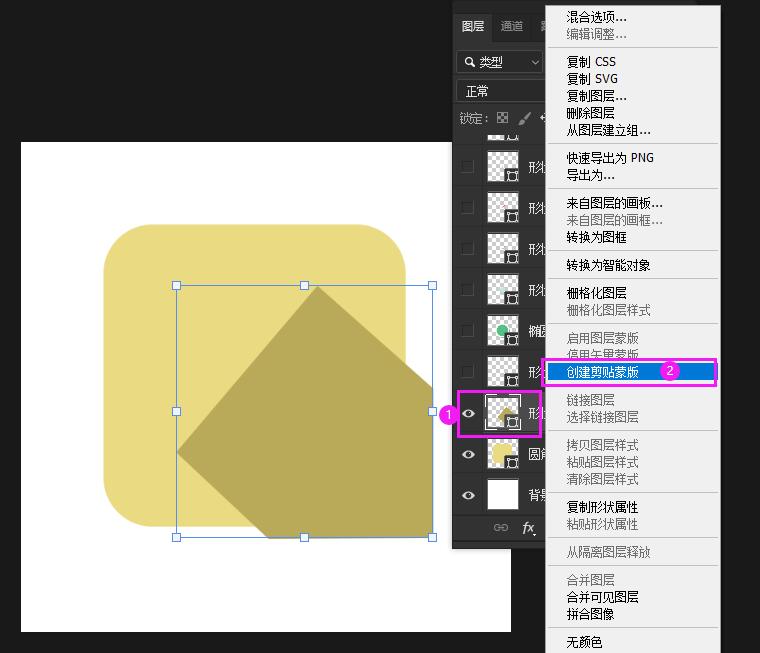 4
4、然后绘制一个正圆出来,并填充白色边与绿色。
4
4、然后绘制一个正圆出来,并填充白色边与绿色。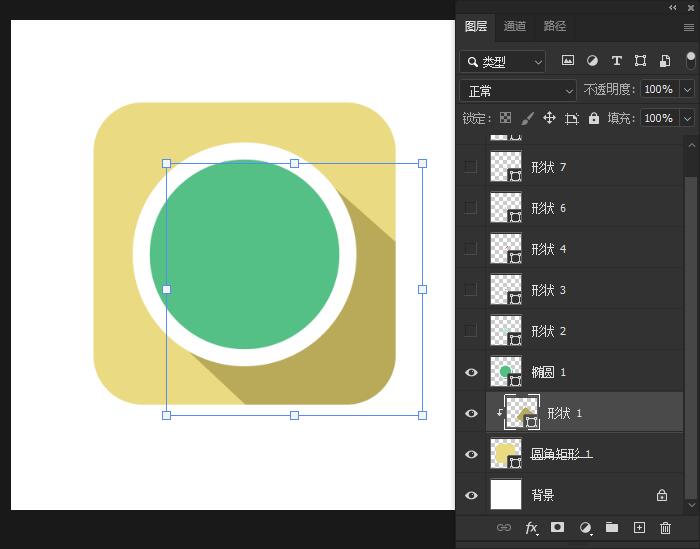 5
5、然后再使用钢笔工个,绘制星形。
5
5、然后再使用钢笔工个,绘制星形。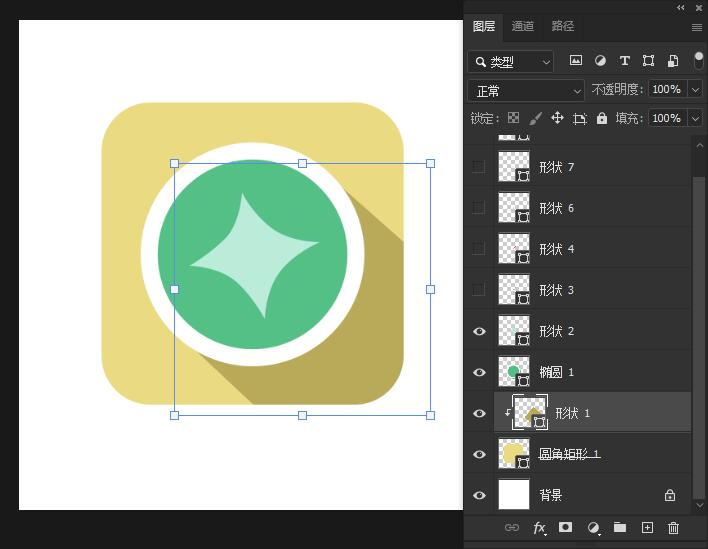 6
6、然后绘制指南针的一半,并填充红色。
6
6、然后绘制指南针的一半,并填充红色。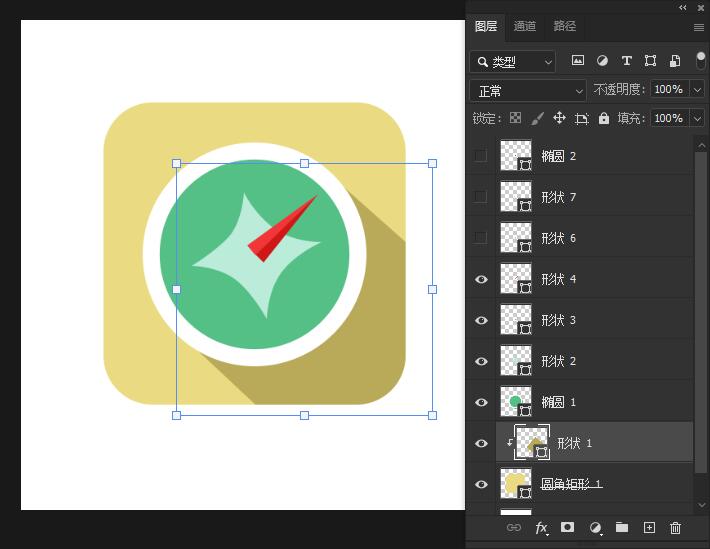 7
7、再绘制指南针的一半,并填充灰色与白色。
7
7、再绘制指南针的一半,并填充灰色与白色。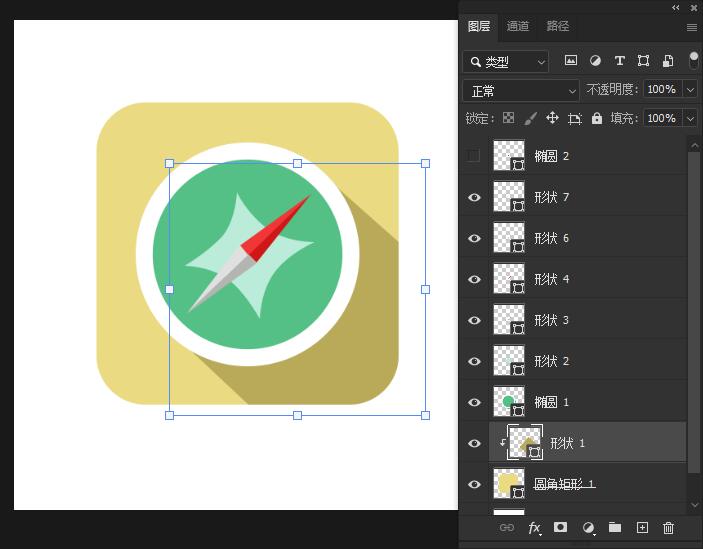 8
8、再绘制黑色与白色的圆形。
8
8、再绘制黑色与白色的圆形。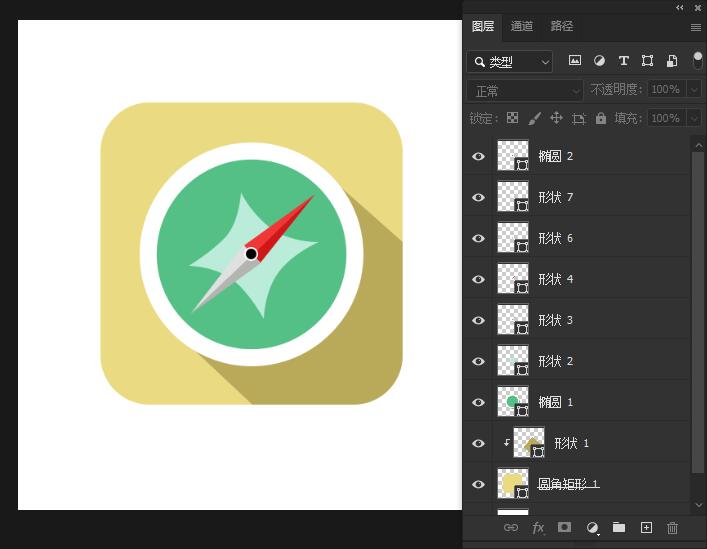 END
END
1、打开PS2020软件,新建空白文档。
2、绘制一个圆角矩形工具与一个多边形工具。
3、选中多边形图层,右击选创建剪贴蒙版。
4、然后绘制一个正圆出来,并填充白色边与绿色。
5、然后再使用钢笔工个,绘制星形。
6、然后绘制指南针的一半,并填充红色。
7、再绘制指南针的一半,并填充灰色与白色。
8、再绘制黑色与白色的圆形。